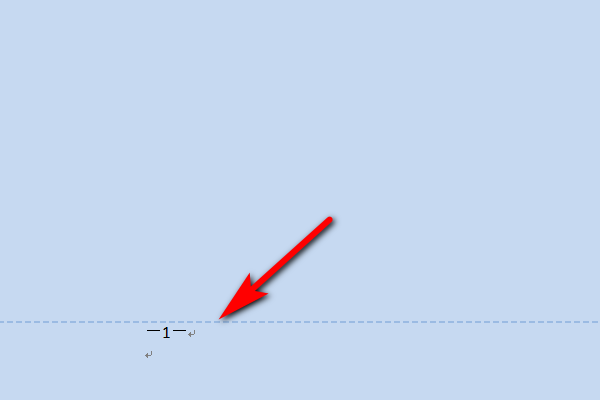3D模型
- 3D模型
- SU模型
- 材质
- 贴图
- CAD图纸
- 灵感图
- 全球案例
- 效果图
- 方案文本
- PS免抠
3D模型
SU模型
材质
贴图
CAD图纸
灵感图
全球案例
效果图
方案文本
PS免抠
猜你想搜
最近搜索
热门搜索
你重设后那横线可以自己输入,但那个数字1,一定要用插入页码来搞定,选一下页码格式(用不带横线的那种),这样它材能自动更新
1、首先将需要设置的文档打开,并点击文档上面的插入。
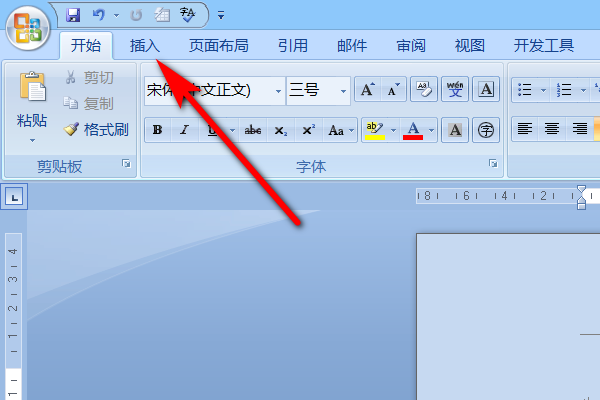
2、在插入里面点击页码下面的下拉按钮选择设置页码格式进入。

3、在页码格式里面选择需要的编号格式,点击确定。
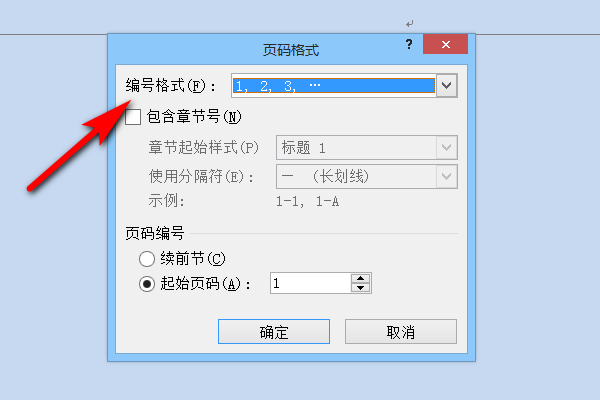
4、接着继续点击页码,选择页码所所需要标记的位置,插入需要的页面数字。
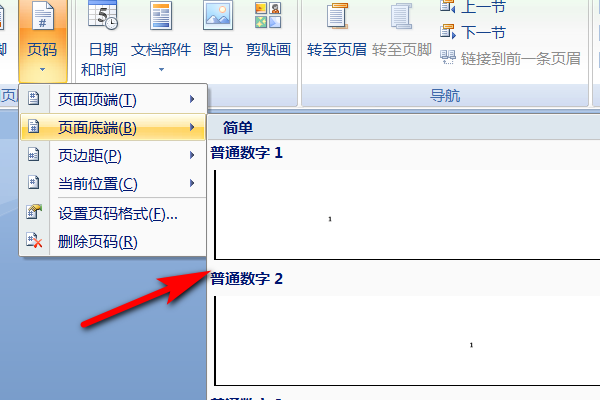
5、插入了页面之后,在页码前后分别输入长横线就可以了。